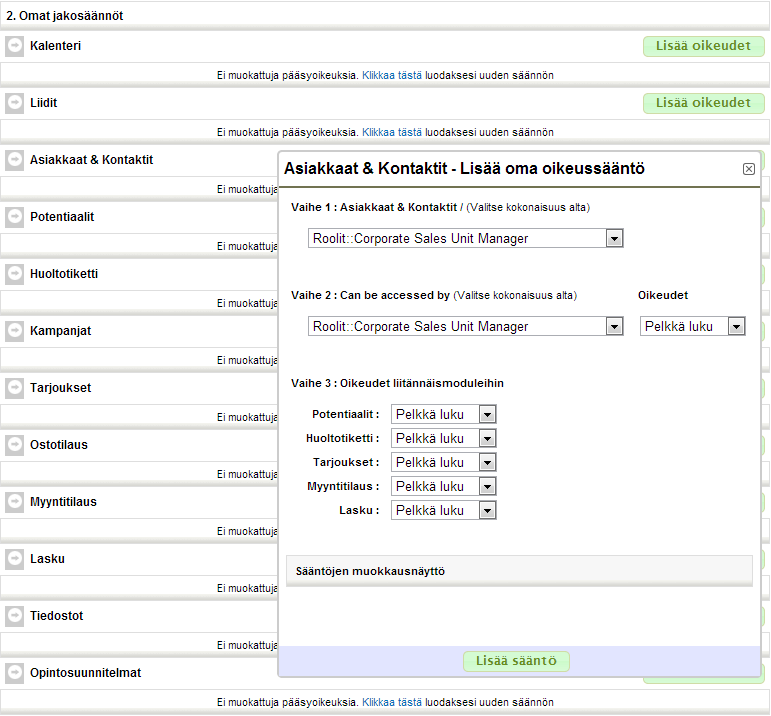Järjestelmän käyttöoikeudet
Määritelmät
Entiteetti = Järjestelmän yksi tallennettu tietue, esimerkiksi yksi Asiakas-, Myyntitilaus- tai Tarjouskortti.
Yleistä
Järjestelmän käyttöoikeudet ovat määriteltävissä entiteettikohtaisesti niin, että tiukimmalla käyttöoikeustasolla jokainen käyttäjä näkee vain omat entiteettinsä. Jokaisella entiteetillä on aina yksi omistaja. Entiteetin omistaja voi olla joko yksittäinen käyttäjä tai käyttäjäryhmä.
HUOM. Poikkeuksena on aktiviteettien (tapahtumat ja tehtävät) näkyvyys, joka on kuvattu ohjeessa Aktiviteetit.
Entiteettien näkyvyys periytyy järjestelmään määritellyssä Rooli-hierarkiassa niin, että ylemmässä roolissa oleva käyttäjä näkee aina samassa puuhaarassa alemmassa roolissa olevan käyttäjän entiteetit. Oletusasetuksena on, että järjestelmän kaikki käyttäjät näkevät toistensa entiteetit.
Käyttäjien lisääminen, poistaminen ja ylläpito
CRM-järjestelmän käyttäjiä voi lisätä, poistaa ja muokata kohdassa Asetukset → Käyttäjät.
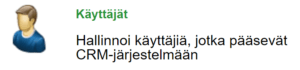
Käyttäjien päänäkymässä listataan kaikki järjestelmän käyttäjät (ks. kuva alla). Yksittäisen käyttäjän tietoja pääsee tarkastelemaan tai muokkaamaan joko painamalla käyttäjän käyttäjätunnusta tai rivin alussa olevaa Muokkaa-painiketta. Uuden käyttäjän voi luoda painikkeella Uusi käyttäjä. Uuden käyttäjätunnuksen voi myös luoda kopioimalla jonkin olemassa olevan käyttäjän pohjaksi klikkaamalla kopioitavan käyttäjän kohdalla painiketta Kopioi.
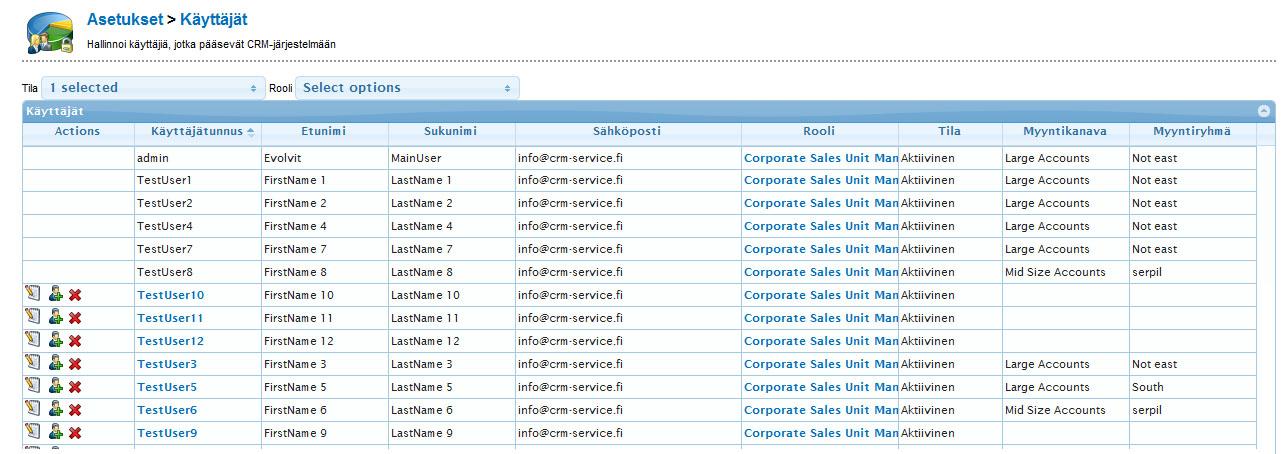
Kun käyttäjä poistetaan, tulee samalla valita, mille toiselle käyttäjälle poistettavan käyttäjän kaikki entiteetit CRM:ssä (asiakkaat, kontaktit, potentiaalit, …) siirretään/ vastuutetaan (ks. kuva alla).
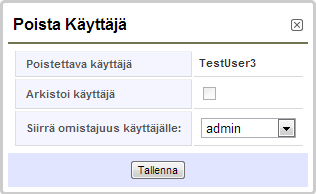
Huom. Poistetun käyttäjän tiedot säilyvät edelleen järjestelmässä, joten kyseisen käyttäjän luomissa entiteeteissä Luoja-tieto säilyy ennallaan sekä raportoinnissa ja projektien kuluissa merkatut tunnit eivät muutu omistajuuden siirtämisen myötä. Lisäksi haettaessa järjestelmähaulla poistetulla käyttäjätunnuksella, se löytää kaikki kyseiseen käyttäjään sidoksissa olleet entiteetit järjestelmästä.
Arkistointi
Jos valintaruutu Käyttäjätiedon arkistointi aktivoidaan (ja toiminto on aktiivinen), niin poistettavan käyttäjän eri entiteettien omistajuus jää voimaan poistettavalle käyttäjälle ja alempana näkyvä ”Siirrä omistajuus käyttäjälle”-toiminnallisuus ei aktivoidu. Tällöinkin käyttäjä kuitenkin poistuu käyttäjärekisteristä eikä pääse siis enää käyttämään järjestelmää. Poistetun ja arkistoidun käyttäjän omistamia entiteettejä muokattaessa on huomioitava, että tällöin entiteetin omistajuus on vaihdettava jollekin aktiiviselle käyttäjälle.
HUOM: Arkistointi on lisämaksullinen toiminnallisuus, joka pitää erikseen ottaa käyttöön. ”Arkistoi käyttäjä”-valinta on kuitenkin aina näkyvissä, vaikkei toimintoa olisikaan aktivoitu. Toiminnon aktiivisuuden voit tarkistaa jälleenmyyjältäsi.
Oikeuksien jako – Organisaatiotason oikeuksien määrittäminen
Oikeuksien jako -asetuksiin tulee määritellä aina tiukin haluttu käyttöoikeustaso. Kun tiukin taso on määritelty, voi sen jälkeen järjestelmään määritellä Roolien ja Ryhmien välille erillisiä oikeuksien jakosääntöjä moduulikohtaisesti (ks. alempana, tätä ennen tulee määritellä roolit ja ryhmät).

Alla on kuva oikeuksien jaon moduulikohtaisista määrityksistä organisaatiotasolla.
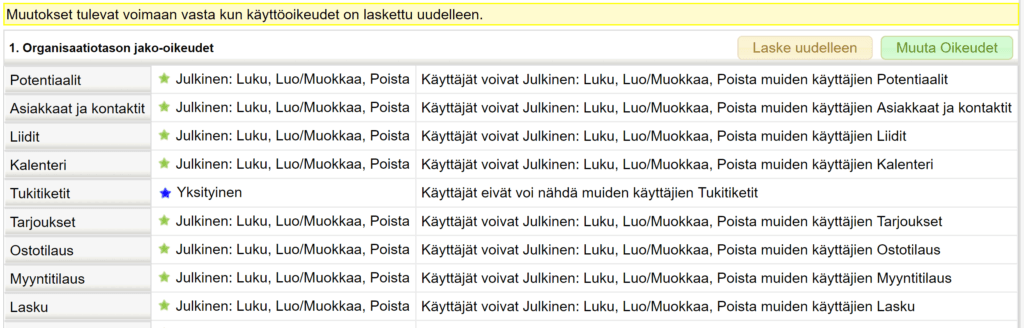

Roolihierarkia
Entiteettien näkyvyys-, muokkaus- ja poisto-oikeus periytyy järjestelmään määritellyssä Roolihierarkiassa niin, että ylemmässä roolissa oleva käyttäjä pääsee aina käsittelemään samassa hierarkiapuuhaarassa alemmassa roolissa olevan käyttäjän entiteettejä oman profiilinsa oikeuksien mukaisesti. Käyttäjä ei näe, eikä pääse muokkaamaan samalla roolitasolla olevien käyttäjien entiteettejä (näihin annetaan oikeudet Oikeuksien jako -asetuksien kautta).

Roolihierarkiassa pääsee muuttamaan roolien järjestystä, poistamaan rooleja ja lisäämään uusia rooleja (ks. kuva alla). Siirtämällä kursorin roolin päälle näkyy roolille käytettävissä olevat toiminnot.
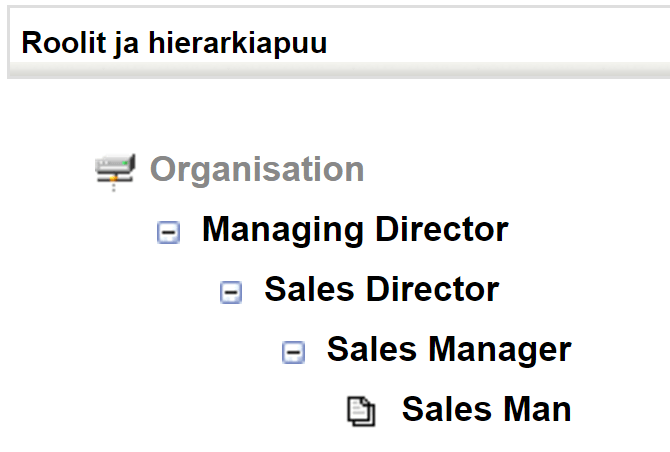
Jos roolihierarkiaan tehdään muutoksia, otetaan ne käyttöön painamalla Laske uudelleen -painiketta Oikeuksien jako -asetuksissa.
Profiilit
Rooliin liittyy aina Profiili, joka määrittää tietyn entiteetin tietosisällön näkyvyyden roolin käyttäjille. Eli Profiilissa määrätään ne entiteettien kentät, jotka näkyvät kullekin roolille ja sitä kautta rooliin kuuluville käyttäjille.
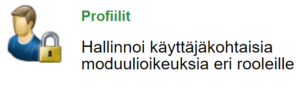
Profiilien ylläpitonäytöllä on mahdollista lisätä, muokata ja poistaa käytettävissä olevia profiileja (ks. kuva alla).

Klikkaamalla profiilin nimeä, voidaan profiilille tehdä muokkauksia ja määrittää moduulitason luku-, muokkaus- ja poisto-oikeudet sekä moduulikohtaisen kenttien ja työkalujen näkyvyysoikeudet (ks. kuva alla).
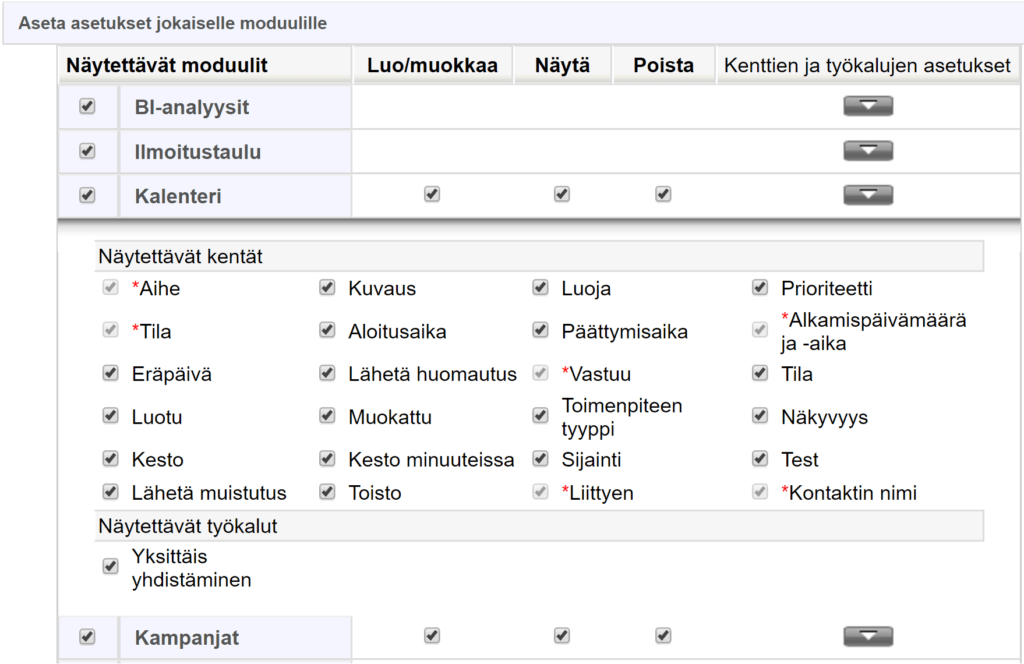
Huomaa: Eri moduulien pikahakukenttien näkyvyyttä eri profiilityypeille hallinnoidaan myös profiilien asetuksista. Ensimmäiseksi valitaan oikea profiili ja siirrytään muokkaustilaan Muokkaa-painikkeella. Tämän jälkeen laajennetaan Ilmoitustaulu-moduulin asetukset rivin päässä olevalla Laajenna/Supista -painikkeella ![]() (ks. kuva alla). Jos Pikahaku-valintaruutu on aktivoitu, näkyvät pikahakukentät profiilin käyttäjille.
(ks. kuva alla). Jos Pikahaku-valintaruutu on aktivoitu, näkyvät pikahakukentät profiilin käyttäjille.

Ryhmät
Ryhmät niputtavat tietyn joukon järjestelmän käyttäjiä. Järjestelmän entiteetti voi olla nimetty joko yksittäiselle käyttäjälle tai käyttäjäryhmälle. Jos entiteetti on nimetty ryhmälle, kyseinen entiteetti näkyy kaikille ryhmään kuuluville käyttäjille.

Ryhmien ylläpitonäytöllä on mahdollista lisätä, muokata ja poistaa käytettävissä olevia ryhmiä (ks. kuva alla). Yhteen käyttäjäryhmään voidaan vapaasti liittää käyttäjiä, toisia ryhmiä, rooleja sekä rooleja hierarkian alaisuudet huomioiden.

Oikeuksien jako – Omat jakosäännöt
Kun käyttöoikeudet on määritelty organisaatio-, rooli-, profiili- ja ryhmätasolla, voidaan järjestelmään määritellä Roolien ja Ryhmien välille erillisiä oikeuksien jakosääntöjä moduulikohtaisesti Oikeuksien jako -asetusten Omat jakosäännöt -osiossa (ks. kuva alla). Järjestelmään voidaan lisätä useita roolien ja ryhmien välisiä lisäoikeuksia.